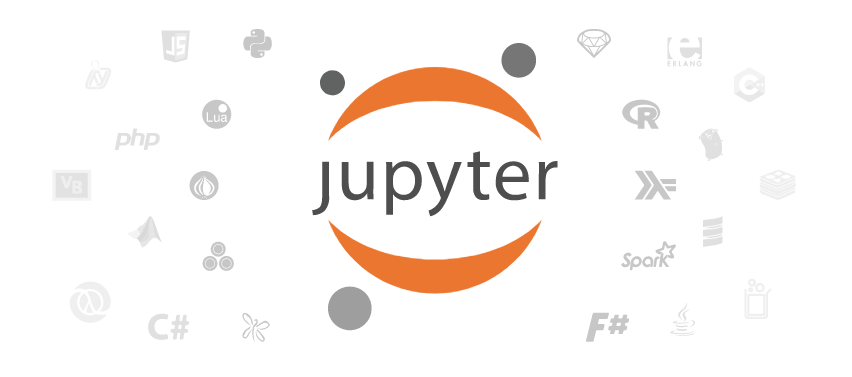
本文介绍如何在 Jupyter 中使用 .NET Core 以及相关示例。
一、Jupyter 简介
相信使用过 python 的同学应该都很熟悉 Jupyter。简单的说,它是一个可以运行各种代码的笔记本。它是一个开源的 Web 应用,支持创建与分享包括代码,公式,可视化效果及叙述文本在内的各种文档,可用于数据处理,数值模拟,统计模型,数据可视化,机器学习等。
项目包含两个部分Jupyter Lab和Jupyter Notebook,其中 Jupyter Lab 提供了开发环境用于管理 Jupyter Notebook 文档,Jupyter Notebook 则相当于文本编辑器和运行环境。
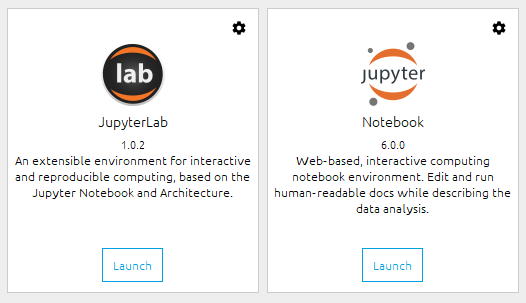
二、.NET Interactive 项目
.NET Interactive 可以让你创建支持 .NET 语言的 Jupyter 笔记本以及自定义的交互式编码体验。它为数据科学家和开发者提供了一种分析数据和实验代码的方式,可以更轻松的尝试你的新想法。
dotnet/interactive 项目 Githubgithub.com
三、安装步骤
我们需要安装的东西包括:.Net Core 3.1 SDK,Python,Jupyter 以及 dotnet interactive 全局工具(Global Tool)。
首先,我们使用 Anacoda 来安装 Python 和 Jupyter,使用下面的链接下载 Anacoda。
Anaconda Python/R Distribution - Free Downloadwww.anaconda.com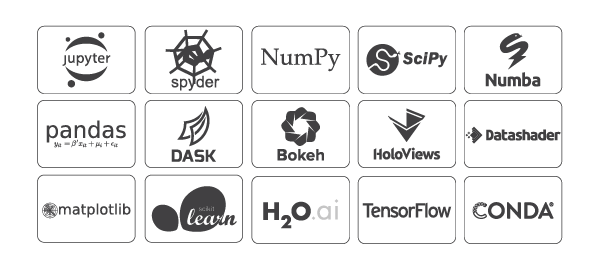
然后,我们安装 .Net Core 3.1 SDK,可以前往下面的 .Net 下载中心进行下载。
Download .NET (Linux, macOS, and Windows)dotnet.microsoft.com
下载并安装好 Anacoda 与 .Net Core 3.1 SDK 之后,下一步我们需要安装 dotnet interactive 全局工具,打开 cmd 或者 powershell 命令行工具运行下面的命令来安装此工具
dotnet tool install --global Microsoft.dotnet-interactive
安装完成后可以通过运行 dotnet tool list -g 命令来查看已经安装的全局工具,如下图所示则说明该工具已经安装好了。

然后运行 dotnet interactive jupyter install 命令行安装 jupyter kernal,输出下面的内容则说明安装成功。
dotnet 最后打开 Anacoda,可以在主界面看到 Jupyter Notebook。
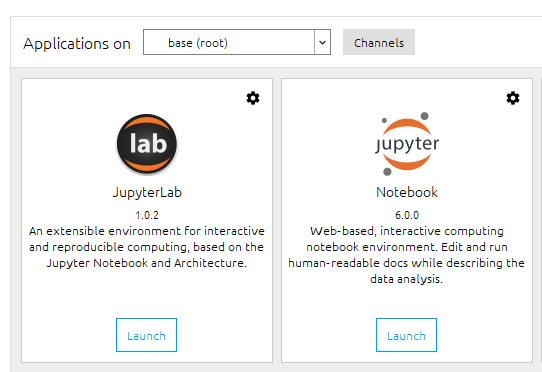
点击 Launch 运行 Jupyter Notebook, 在新页面中点击 New 按钮就可以添加一条新的笔记,可以看到我们可以选择 C#, F# 以及 Powershell 这三种 .NET 语言。
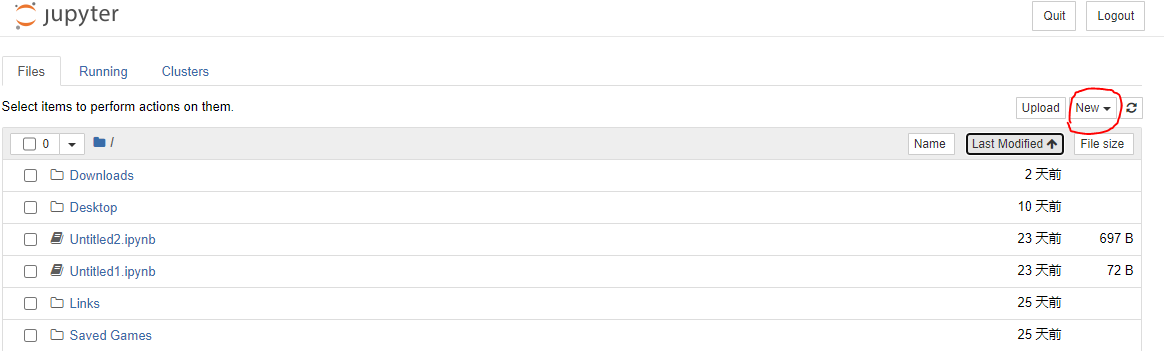
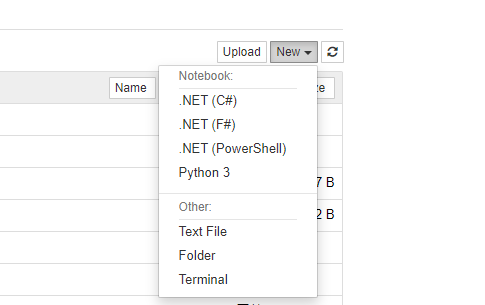
选择 C# 便可进入编辑页面,

下面是简单的 Hello World 演示,
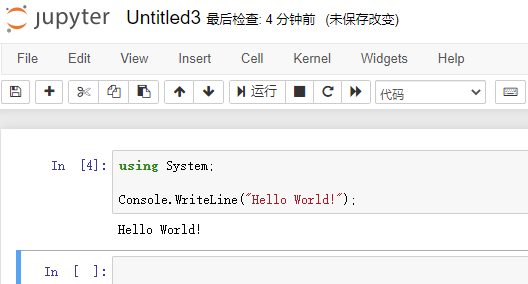
四、http://ML.NET 与 XPlot 在 Jupyter 中的示例(MLNET-Jupyter-Demo.ipynb)
由于示例代码量较多,这里就截取部分内容供浏览,若有兴趣可自行从下面提供的链接进行下载,并在Jupyter Notebook 中打开。
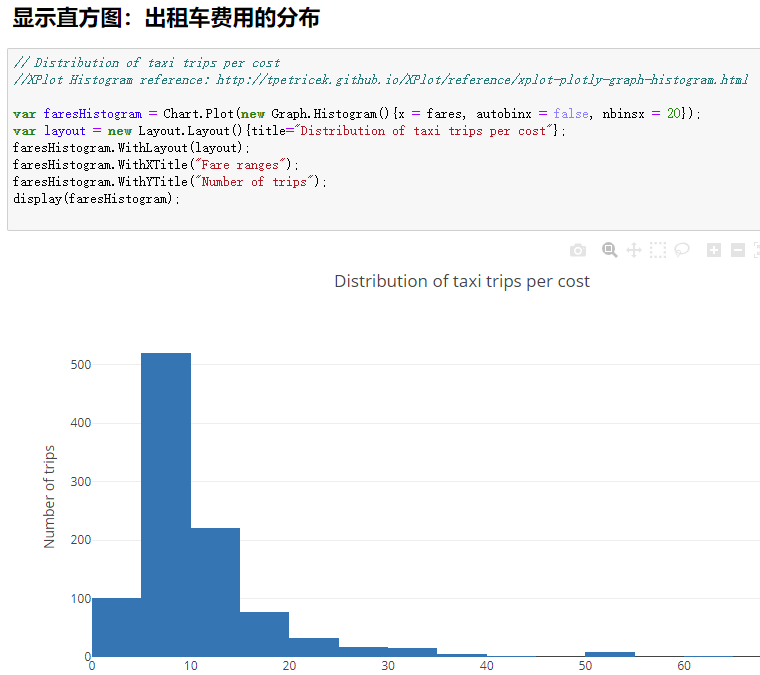
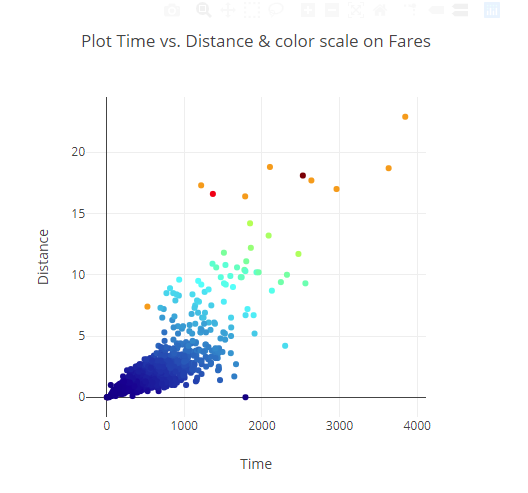
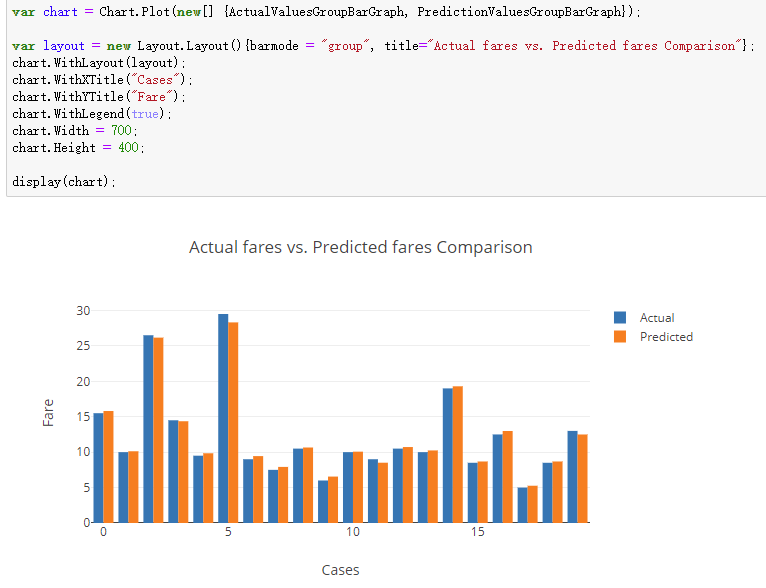
翻译后的相关资源下载链接:
http://shared.scenicstudio.net/download/MLNET-Jupyter-Demo-cn.zipshared.scenicstudio.netGithub原链接:
CESARDELATORRE/mlnet-on-jupyter-samplesgithub.com
五、Powershell 在 Jupyter 中使用示例
Public Preview of PowerShell Support in Jupyter Notebooks | PowerShelldevblogs.microsoft.com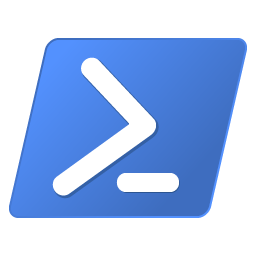
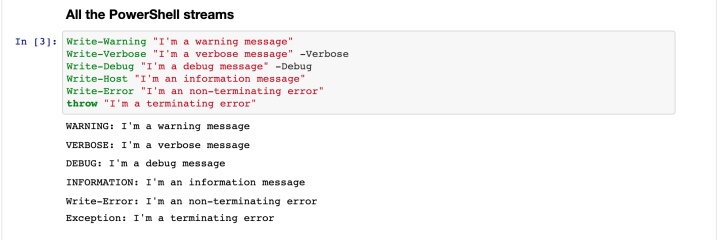
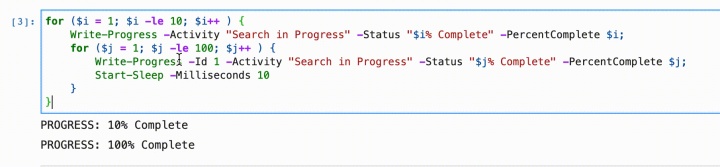
六、结语
使用好 Jupyter 工具并利用各种基于它的学习资源可以让你更快的学习,也可以让你更快,更方便,更直观的实验你的代码并进行分享。
最后希望本篇的内容对你有所帮助。




















 2669
2669

 被折叠的 条评论
为什么被折叠?
被折叠的 条评论
为什么被折叠?








